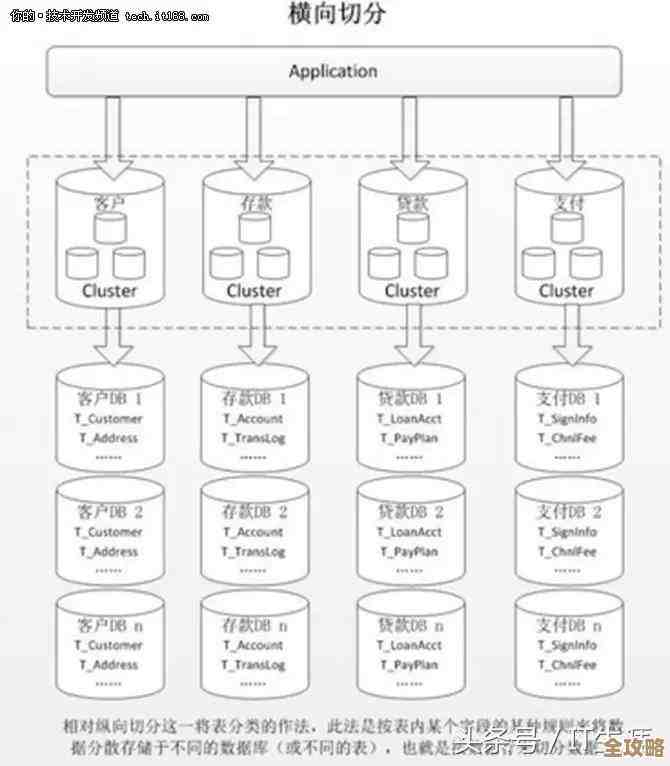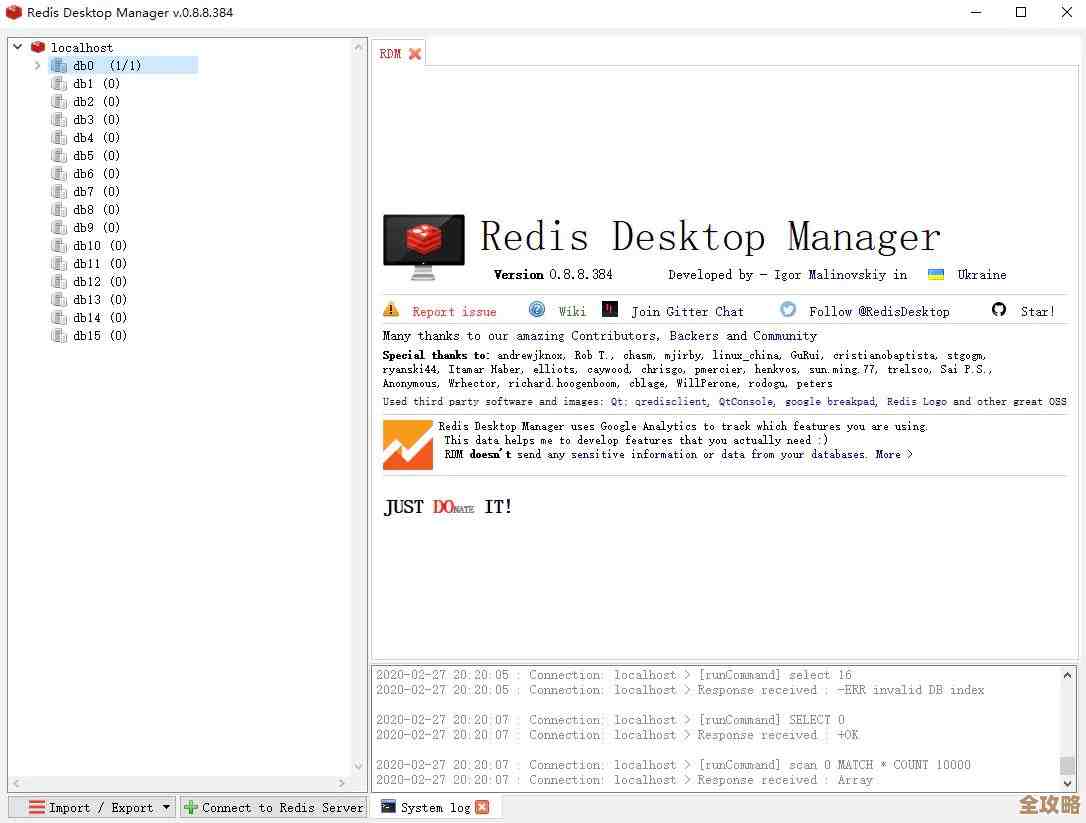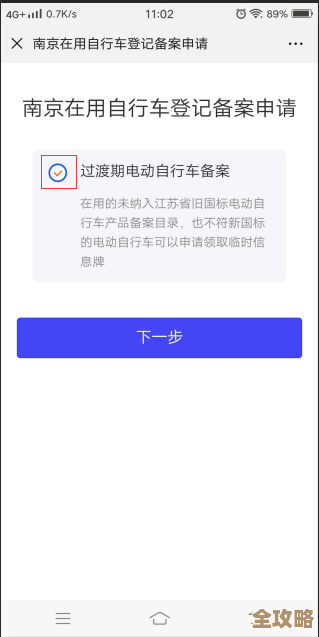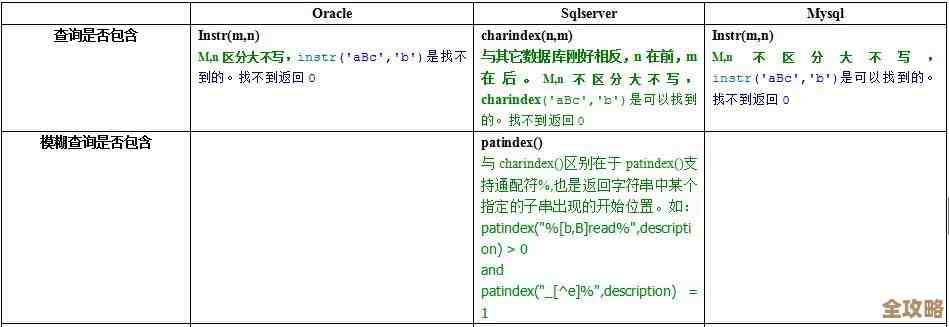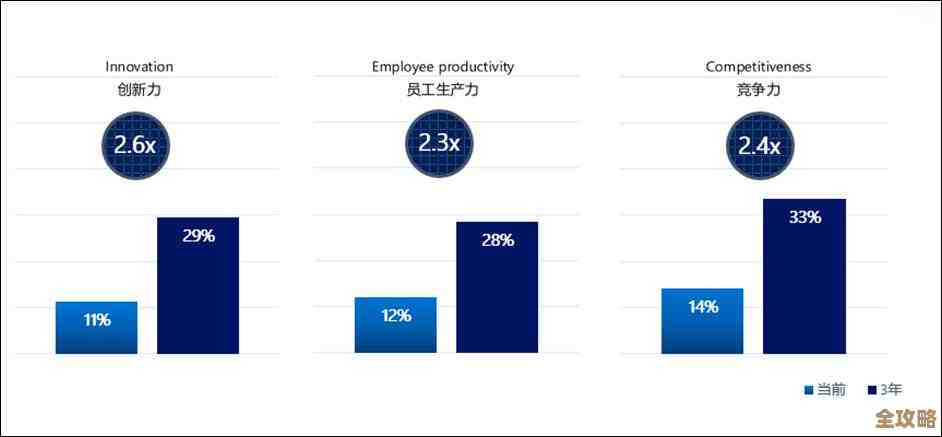Win11正式版升级指南:从检测更新到安装完成的完整方案
- 问答
- 2025-11-08 09:56:01
- 126
Win11正式版升级指南:从检测更新到安装完成的完整方案
想要将电脑升级到Windows 11正式版,整个过程其实并不复杂,但需要一些耐心和前期准备,下面是一份从检查资格到成功安装的完整步骤说明。
第一部分:升级前的准备工作(最关键的一步)
在点击“升级”按钮之前,充分的准备能避免绝大多数问题,根据微软官方支持文档的强调,这是确保升级过程顺利的基础。
-
检查硬件是否符合要求: 这是升级Win11的首要门槛,Win11对硬件有明确要求,最主要的有以下几点(根据微软官方公布的Windows 11系统要求):
- TPM 2.0: 这是安全芯片,很多旧电脑可能默认关闭或不支持,你可以通过同时按下
Win + R键,输入tpm.msc并回车,查看是否显示“TPM已就绪,版本为2.0”。 - 安全启动: 需要在电脑的BIOS/UEFI设置中开启。
- 处理器: 需要是近几年的较新CPU,微软官网有详细的兼容处理器列表。
- 内存和存储: 至少4GB内存和64GB的存储空间。
- 简单检查方法: 微软提供了一个名为“PC健康检查”的工具(可在微软官网下载),运行它可以快速判断你的设备能否升级Win11,并指出具体哪项不满足。
- TPM 2.0: 这是安全芯片,很多旧电脑可能默认关闭或不支持,你可以通过同时按下
-
备份重要数据!备份重要数据!备份重要数据! 这是所有科技媒体,如Windows Central和PCMag,在每次大版本升级前都会反复提醒用户的事情,虽然升级过程通常不会删除个人文件,但以防万一(如电源中断导致系统崩溃),请务必将重要的文档、照片、工作资料等备份到移动硬盘或云端网盘。
-
确保当前系统已激活: 你必须在运行正版已激活的Windows 10系统上,才能免费升级到Windows 11。
-
连接电源: 对于笔记本电脑,升级过程中必须连接电源适配器,不能仅靠电池供电,防止升级中途因电量耗尽而中断。
-
暂缓升级(可选但建议): 如果你非常依赖电脑进行重要工作,PCMag等媒体建议,可以等待首批升级报告出来,确认没有影响你常用软件的兼容性问题后,再行升级,这样更稳妥。
第二部分:开始检测和下载更新

当准备工作就绪后,就可以开始寻找升级推送了。
-
通过Windows Update直接更新(首选方法): 这是微软官方推荐的升级路径,操作步骤如下:
- 点击屏幕左下角的“开始”菜单,选择“设置”(齿轮图标)。
- 进入“更新与安全”或直接是“Windows 更新”。
- 点击“检查更新”,如果你的设备符合所有条件且微软已经向你的设备推送了Win11,那么这里会出现“Windows 11 功能更新”的下载和安装选项。
- 根据Windows Central的报道,微软是分批次向兼容设备推送更新的,所以如果你的设备合格但暂时没收到,可能需要耐心等待几周。
-
使用Windows 11安装助手(备选方法): 如果你不想等待分批推送,可以主动下载微软官方提供的“Windows 11安装助手”工具,你可以在微软官网的Windows 11下载页面上找到它,运行这个工具,它会直接帮你检查兼容性并完成整个下载和安装过程。
-
创建安装介质(更灵活的方法): 同样在微软官网的下载页面,还提供了“创建Windows 11安装媒体”的工具,这个工具可以将Win11系统镜像下载并制作成U盘启动盘或ISO文件,这种方法不仅用于升级当前电脑,也可以用于纯净安装或修复其他电脑。
第三部分:安装过程与后续设置
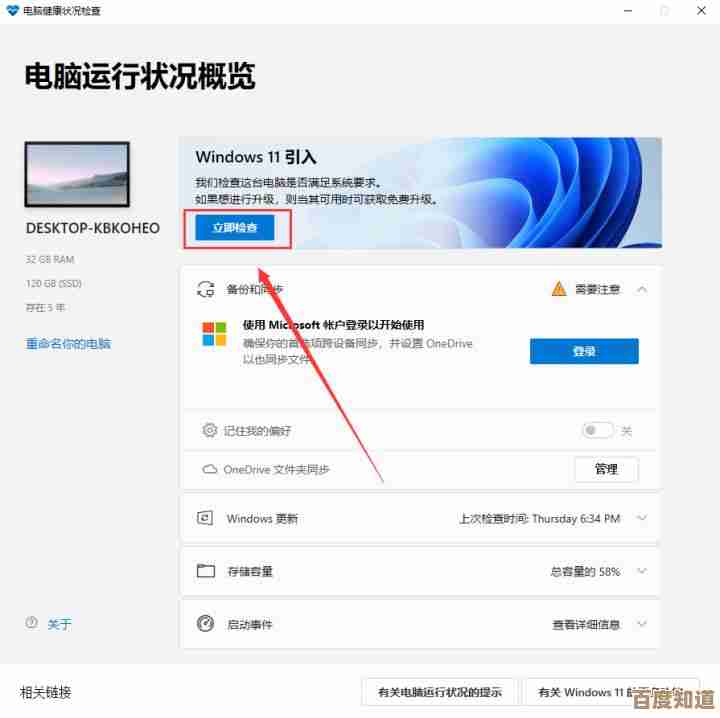
点击“下载并安装”后,系统会开始下载Win11(文件较大,约3.5GB-4GB,需要一定时间,请保持网络通畅)。
-
自动安装阶段: 下载完成后,系统会提示你重启电脑,点击“立即重新启动”后,电脑将进入自动化安装阶段,这个过程中屏幕会闪烁、重启数次,并显示百分比进度条,此时你不需要进行任何操作,只需确保电源稳定,耐心等待即可,整个过程可能需要20分钟到1小时不等,取决于你的硬件速度。
-
最终设置阶段: 当文件安装完毕,电脑会再次重启,进入类似新电脑开机的设置界面,你会看到Win11全新的居中任务栏和圆角窗口设计,你需要进行一些简单的最终设置,
- 选择区域和键盘布局。
- 登录你的Microsoft账户。
- 隐私设置(如广告ID、位置服务等,可根据个人喜好调整)。
- 等待系统完成最后的应用配置。
-
进入桌面: 所有设置完成后,你就会进入全新的Windows 11桌面,系统可能还会在后台自动完成一些驱动程序的安装,此时可以正常使用电脑了。
第四部分:升级后的建议
根据PCMag等媒体的建议,升级完成后最好做两件事:
- 再次检查系统更新: 进入“设置”-“Windows更新”,再次点击“检查更新”,这可以确保你下载到所有针对Win11正式版的最新补丁和驱动程序更新,提升系统稳定性和安全性。
- 熟悉新界面: Win11的“开始”菜单、任务栏和设置界面与Win10有较大不同,花点时间探索一下新功能,比如Widgets小组件、新的多任务布局等,能让你更快上手。
就是从准备到完成Windows 11升级的完整方案,只要按照步骤谨慎操作,尤其是做好备份,大多数用户都能顺利完成升级。
本文由凤伟才于2025-11-08发表在笙亿网络策划,如有疑问,请联系我们。
本文链接:http://waw.haoid.cn/wenda/60982.html